Androidウィジェットの時計がおしゃれに決まらず朝の支度前に画面を見つめて悩む方はいませんか。
このガイドではプログラマー歴10年以上の実体験を生かし、無料アプリでの選び方からデザイン調整の裏ワザ、バッテリーを減らさない小技まで、一連の流れを丁寧に紹介します。スクリーンショットに沿って進めれば初めての方でも迷子にならず、通勤途中に友人へ自慢できる洗練レイアウトが完成します。
さっそくスマホを手に取り、気になるウィジェットをダウンロードして一緒にカスタマイズを楽しみましょう。毎日見るホーム画面が変わるだけで気分がぐっと上向きになります。
Androidウィジェットでおしゃれな時計を置くやり方をじっくり紹介

ホーム画面におしゃれな時計を置きたいなら、まずはAndroid標準のウィジェット機能を使う方法、そして自分好みの時計アプリからお気に入りを選ぶ方法を押さえておくと安心です。
- 標準ウィジェットから追加:ホーム画面を長押ししてウィジェット一覧を開き、時計ウィジェットを選びます。
- 好みの時計アプリを用意:DIGIやDigital Clock WidgetなどをPlayストアからインストールして準備します。
- デザインを調整:配置後にウィジェットをタップしてフォントや色、影のスタイルを好みで変更します。
- 配置場所を微調整:ホーム画面のグリッドに合わせてドラッグ移動し、アイコンとのバランスを整えます。
エンジニア目線のアドバイスとしては、ランチャーの列数・行数を増やしておくと配置幅が細かくなり、細部までこだわったレイアウトが楽しめます。
GooglePlayストアでお気に入りの時計ウィジェットを見つけて入れる
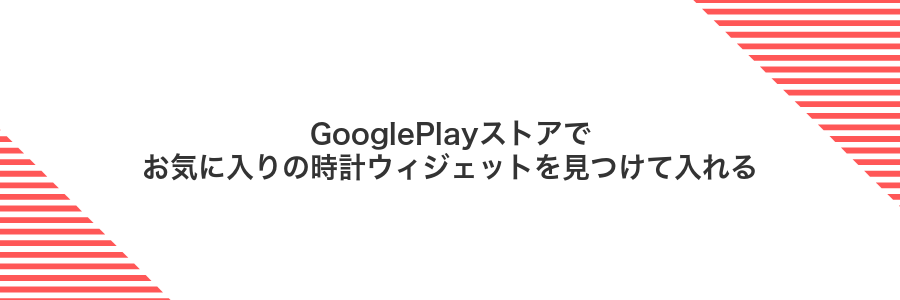
androidのホームにおしゃれをプラスしたいなら、まずはGoogle Playストアを開いてみましょう。公式のストアなので安心感が高く、幅広いデザインの時計ウィジェットがずらりと並んでいます。文字色やフォント、サイズや背景が好み通りに選べるアプリも多いので、スクリーンショットを眺めながら直感的にお気に入りを探せます。
- 検索キーワード:時計ウィジェットで絞り込む
- 評価フィルター:星4以上やインストール数で安心
- プレビュー確認:スクリーンショットと説明文をチェック
- 権限と容量:不要な権限は避けて軽量なものを選ぶ
- 更新頻度:アップデートが多いと長く使いやすい
こうしたポイントを押さえながら、自分だけのかわいい時計ウィジェットを見つけ出してみてください。ホーム画面にさりげなくお気に入りが並ぶと、毎日使うたびにワクワクしますよ。
①GooglePlayアプリを開いて検索欄に時計ウィジェットと入れる
ホーム画面やアプリ一覧からGooglePlayストアのアイコンをタップします。画面上部にある虫眼鏡マークか「検索」ボックスをタップすると入力画面が開くので、そこに「時計ウィジェット」と入力してキーボードの検索キーを押します。
英語でClock Widgetと入力すると、海外で人気のウィジェットも一覧に出てくるので、いろいろ試してみたいときにおすすめです。
②レビューと画像をチェックして気に入ったアプリをタップする
アプリの詳細ページが開いたら、まずはレビューと画像をしっかりチェックしましょう。ユーザーの声や画面イメージを見ることで、本当に自分の好みに合うかを判断できます。
「レビュー」セクションをタップして、星の数やコメントを最新順に並べ替えます。Android 13以降では星評価の割合もひと目でわかるので参考にしましょう。
画面下の画像ギャラリーを左右にスワイプして、実際のウィジェット配置例やフォントの見え方をチェックします。
デザインや評価がOKなら、画面右上のインストールボタンをタップしてダウンロードを開始します。
レビューは最新数件を優先して読むと、アップデート後の使い心地がイメージしやすくなります。
③インストールボタンを押して完了まで待つ
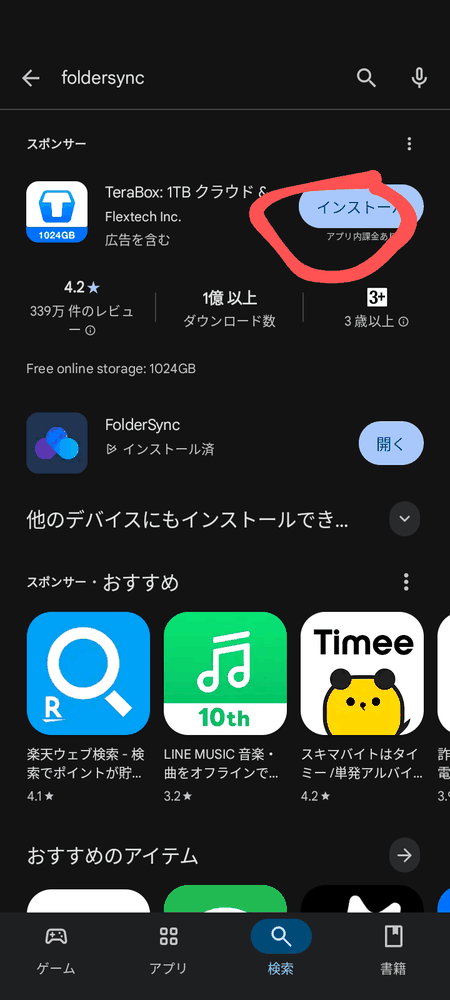
アプリの詳細画面でインストールをタップしてください。自動でファイルがダウンロードされインストールが始まります。プログレスバーが表示されるので、そのまま完了まで待ちましょう。ダウンロードとセットアップが終わると開くボタンに切り替わり、これでインストールは完了です。
④ホーム画面を長押ししてウィジェットメニューを開く
何もない場所を1秒ほど優しく長押しします。画面が少し縮まり、画面下部にメニューが現れます。
表示されたメニューの中からウィジェットをタップします。
ホーム画面のアイコンを長押しすると、そのアプリのショートカットメニューが表示されることもあります。空白部分で操作してください。
⑤一覧からインストールした時計を選んでドラッグする
ウィジェット一覧画面で先ほどインストールした時計を探します。Android13以降はアイコンがカラー表示されるので見つけやすいです。
使いたい時計を長押しするとホーム画面にプレビューが表示されるので、そのまま指を動かして好きな位置までドラッグしましょう。
配置したい場所に来たら指を離してドロップします。ウィジェットが自動でグリッドに合わせてキレイに並びます。
⑥サイズや色をカスタムして配置を決める
ウィジェット編集モードに入ったら、四隅をピンチイン・ピンチアウトして好みの大きさに調整します。数字や背景が潰れない範囲を意識すると見やすいままおしゃれに仕上がります。
色の設定ではカラーパレットから時刻表示と背景をそれぞれ選べます。Android12以上ならMaterialYouのテーマカラーを自動適用すると全体が統一されます。
仕上げにドラッグでグリッドにスナップさせ、端末設定の「ホーム画面グリッド」から列数を変えると微調整がスムーズです。中心に寄せたいときは余白もチェックしましょう。
元から入っている時計ウィジェットをかわいくアレンジする

元から入っている時計ウィジェットは追加のアプリを入れなくても使えて安心感があります。ホーム画面を長押ししてウィジェット一覧から時計を選ぶだけで設置できる手軽さが魅力です。
ウィジェットを設置したら、長押し→ウィジェットの編集をタップして色やサイズを調整してみましょう。背景を透明にしたり、フォントカラーを壁紙と近いトーンにするとアイコンと馴染んで可愛さがグッとアップします。シンプルだからこそ、自分好みのアクセントをのせやすいのが嬉しいポイントです。
①ホーム画面を長押ししてウィジェットを選ぶ
時計を置きたいホーム画面の空きスペースを軽く長押ししてください。画面下部にメニューが現れるので、ウィジェットをタップして一覧を開きます。
②時計を長押しして配置したい場所へ動かす
ホーム画面に追加された時計を長押ししてください。ウィジェットが浮き上がったら、そのまま指を動かして配置したい場所までスライドします。
目的の位置に来たら指を離すと、時計がピタッと固定されます。
③ウィジェットをタップしてスタイルや色を変更する
ホーム画面に置いた時計ウィジェットをそっとタップすると、小さな編集メニューが現れます。
歯車アイコンや「スタイル」ボタンをタップすると、カラーピッカーやフォント一覧が表示されるので、好きな色や文字の形を選べます。壁紙とのバランスを見ながら明るさやフォントサイズを微調整すると、とても見やすくなります。
デザインが決まったら「保存」や「完了」をタップしてください。すぐにホーム画面で反映され、オリジナルのかわいい時計が完成します。
④サイズのハンドルを引っ張って好みの大きさにする
ウィジェットを選択すると四隅と辺の中央に小さな丸いハンドルが現れます。指でそのハンドルをゆっくり外側にドラッグするとウィジェットが拡大し、内側にドラッグすると縮小します。
縦横比を崩したくないときは角のハンドルを、幅だけ変えたいときは辺中央のハンドルを使うと狙った大きさに調整しやすいです。
時計ウィジェットを使ってホーム画面をもっと楽しく彩るアイデア

お気に入りの時計ウィジェットを活用して、いつものホーム画面をもっと楽しく彩るコツをいくつか紹介します。ちょっとした工夫で見た目も使い勝手もアップするので、ぜひ試してみてください。
| アイデア | 活用シーン |
|---|---|
| 背景色を時間帯で変更 | 朝は淡いブルー、夜は落ち着いたネイビーにして一日を感じる |
| 天気情報と一緒に表示 | 朝の支度前にサッと今日の天気をチェックできる |
| テーマカラーに合わせる | 季節ごとの壁紙とリンクさせて統一感を出す |
| 複数ウィジェットの組み合わせ | 時計+バッテリー+予定表で情報がまとまって便利 |
壁紙とウィジェットカラーを合わせて統一感アップ

ホーム画面のまとまりを演出するには、壁紙と時計ウィジェットの色をリンクさせると効果的です。壁紙の中で目立つカラーやアクセントカラーをウィジェットの文字色や背景に設定すると、画面全体がしっとりと統一された雰囲気になります。
実際に夕焼けを背景にした壁紙なら、オレンジ系の色を文字色に選ぶと優しい印象に。自分の撮った写真や好みのイラストなら、壁紙の主役カラーをウィジェット設定のカラーピッカーで拾ってみてください。わずかな調整でガラッと雰囲気が変わります。
色合わせに慣れたら、ウィジェットの透過度やフォントの太さも合わせてみましょう。適度な透過で壁紙のディテールを活かしつつ、フォントの強弱で読みやすさをキープすると、デザイン性と実用性が両立できます。
壁紙を先に設定してからウィジェットの色オプションで同系色を選ぶ
壁紙を先に設定しておくとウィジェットの色を自然に合わせやすくなります。まずは好みの画像やグラデーションをホーム画面に反映してから、ウィジェットの設定画面で同系色を選んでみましょう。
ホーム画面を長押しして「壁紙とスタイル」を開きます。最新のAndroid 13以降なら「スタティック壁紙」や「ライブ壁紙」から好みの画像を選んでタップし、適用してください。
ホーム画面を長押しして「ウィジェット」を選び、時計ウィジェットをドラッグ&ドロップで配置します。Android 12以上ならウィジェットも自動で色を提案してくれます。
ウィジェットをタップして設定画面を開き、「色」や「テーマカラー」の項目を探します。壁紙の主な色を目安に、同じトーンをタップして選んでください。
PixelやOne UIの場合、システムのダイナミックカラーを有効にしておくと自動で壁紙に合わせてくれるのでさらに時短できます。
透過度を調節して背景とのなじみを確認する
ウィジェットを長押しして設定画面を開き、背景の透過度スライダーを探します。スライダーを左右に動かしながらホーム画面に戻り、ウィジェットが壁紙に自然になじんでいるかチェックしてください。柄の細かい壁紙では透過度を高く設定するとすっきり見えますし、シンプルな写真の場合は少し透過度を低くすると時計の文字が読みやすくなります。
ショートカットと重ねてワンタップで予定確認

時計ウィジェットだけだと眺めるだけになりがちですが、カレンダーアプリのショートカットを重ねるとワンタップで予定画面にジャンプできるようになります。ホーム画面を長押ししてウィジェット編集モードに入り、時計ウィジェットにぴったり重なるようカレンダーのショートカットを配置してみましょう。
カレンダーの予定確認が一瞬でできるので、朝の身支度中や会議室に行く前など、サクッと予定をチェックしたい場面にぴったりです。もし時計ウィジェット単体でタップ動作が設定できない場合は、KWGTなどのカスタムウィジェットツールで「タップ→カレンダー起動」を割り当てるとより自由度が高くなります。
カレンダーアプリのショートカットを時計の隣に配置する
時計ウィジェットの空きスペースかホーム画面の余白を数秒長押しして、編集モードに切り替えます。
画面下のメニューから「ウィジェット」を選び、カレンダーアプリのアイコンを探してショートカットを長押しします。
ショートカットをドラッグして時計ウィジェットのすぐ隣にドロップします。位置を微調整しながら配置しましょう。
ウィジェットのタップ動作をカレンダー起動に設定する
ウィジェットをタップしたときにカレンダーが開くようにすると、予定チェックがサッとできて便利です。
設定したい時計ウィジェットを画面上で長押しします。
表示されるメニューで「アクションを編集」や「タップ動作」などの項目をタップします。
一覧から「カレンダー」アプリを選び、設定を完了します。これでタップすると予定画面が立ち上がります。
ウィジェットによってはタップ動作の編集に対応していない場合があります。
複数の時計で世界の時間をひと目でチェック

海外のプロジェクトや友だちとのやり取りがあると、現地の時間をいちいち調べるのはちょっと面倒ですよね。そんなときは、同じ時計ウィジェットを複数並べて、表示するタイムゾーンだけ変えてみましょう。
使い方はシンプルで、ホーム画面にウィジェットを追加するときに「タイムゾーン設定」や「地域」を選ぶだけ。あらかじめラベルを入れておくと、ニューヨークやロンドンといった具合に一目で確認できるようになります。
プログラマー目線の小ワザとしては、同じウィジェットをコピーしておくと、あとからデザインやフォントサイズを一括で揃えられるので、見た目もすっきり保てます。
ウィジェットを追加して都市ごとにタイムゾーンを設定する
Android14を搭載した端末でホーム画面の何もない部分を長押しすると、下部にメニューが現れるのでウィジェットをタップします。
ウィジェット一覧で「時計」カテゴリを探し、Pixel標準の世界時計ウィジェットを見つけます。
2×1や4×1など好きなサイズを長押しし、ホーム画面上の好きな位置までドラッグして指を離します。
設置した世界時計ウィジェットをタップし、「都市を追加」を選んで表示したい都市名を検索。候補からタップすればそのタイムゾーンが反映されます。
同じ手順で他の都市も追加すれば、ホーム画面で複数のタイムゾーンを一度にチェックできます。
大小を組み合わせてレイアウトにリズムをつける
時計ウィジェットを大きめ(4×2)と小さめ(2×2)の両方インストールします。同じデザインでもサイズ違いを試してリズムを作りやすくなります。
ホーム画面のアイコン列数を数えて、縦横どこに余白ができるかメモしてください。リズム感は余白とのバランスが大事です。
余白のある行に大サイズ、次の行に小サイズを交互に置きます。画面にメリハリをつけると、時計が引き立ちつつ操作領域も確保できます。
大サイズを連続で並べると重く見えるので、小サイズを間に挟むとリズムが生まれます。
よくある質問

- 時計ウィジェットをホーム画面に追加する方法は?
-
ホーム画面の何もない場所を長押ししてウィジェットメニューを開きます。リストから使いたい時計ウィジェットを探し、希望のサイズ(たとえば2×2)を指で長押しして配置したい場所へドラッグします。指を離せば設置完了です。
- ウィジェットの色やフォントを変更するには?
-
置いたウィジェットを長押しして歯車アイコンをタップすると設定画面が開きます。カラーやフォントサイズ、影つきのオンオフなどを直感的にいじれるので気に入るまで調整してみてください。
- ウィジェットの時間表示がずれてしまう場合の対処は?
-
バッテリー最適化設定でウィジェットアプリを制限すると更新が止まることがあります。設定→アプリ→対象ウィジェットアプリ→バッテリー→最適化しないに変更すると正常に動くようになります。
ウィジェットを置いたのに表示されない?
ウィジェットをホーム画面に置いたのに見えないときは、アプリの読み込みや設定の問題が多いです。落ち着いて以下のポイントをチェックしてみましょう。
ホーム画面を長押し→ウィジェット→目的の時計アプリを探して再度追加してください。
設定→アプリ→時計アプリ→権限で「ウィジェット表示に必要な許可」がオンになっているか確認しましょう。
端末を再起動するとランチャーがリフレッシュされ、ウィジェットが正常に表示されやすくなります。
ウィジェットは裏でサービスを動かして表示するため、ホーム画面を切り替えた直後は少し待つと表示されることがあります。
バッテリーを節約しながら時計を動かすには?
毎秒カチカチ動く時計ウィジェットはつい眺めたくなるけれど、端末のバッテリーには結構な負担になることがあります。
バッテリーを賢く節約したいなら、秒針を省いた1分更新タイプや、更新間隔を自分で調整できるウィジェットを選ぶのがおすすめです。
また、Google Playストアには「更新間隔を30分ごとに設定できる」「Dozeモードに連動して無駄な処理を止める」といった機能を備えたバッテリー節約対応のアプリもあります。こういったウィジェットなら、時計表示の快適さはそのままに、電力消費をぐっと抑えられます。
アプリ側の設定でバックグラウンド制限をオンにしたり、システム設定→バッテリー→アプリの最適化からウィジェットを例外登録するのも有効です。更新タイミングを適度に緩めるだけで、毎日使う端末の持ちがずいぶん変わります。
アプリを入れずにおしゃれな時計は作れる?
アプリを追加せずにおしゃれ時計を作るなら、まずは標準の時計ウィジェットを活用しましょう。
ホーム画面を長押ししてウィジェット一覧を開き、「時計」からデジタルかアナログを選ぶだけで設置できます。Android12以降を使っているならマテリアルユーのアクセントカラーやウィジェットの背景透過が自動で反映され、シンプルながらも統一感のあるデザインに仕上がります。
- インストール不要:端末標準なので容量や権限の心配なし
- 軽快な動作:動作が速くバッテリーにもやさしい
- システムテーマ連動:ダークモードやアクセントカラーに合わせて自動で変化
細かいカスタムはできませんが、標準機能だけで十分すっきり&スタイリッシュな時計が楽しめるのが大きな魅力です。
サイズが合わないときはどうすれば良い?
ウィジェットをホーム画面に置いたあと、長押しすると四隅に□が表示されます。そのまま□をドラッグすれば、縦横のサイズを自由に変えられます。
ランチャーのグリッド設定をいじるのもおすすめです。たとえばNova Launcherなら「ホーム画面設定>デスクトップ>グリッドサイズ」からマス目を増やせるので、ウィジェットがピタッと収まるようになります。
それでも合わないときは、ウィジェットアプリ側のサイズバリエーションを選びましょう。1×1、2×2、4×1など並びを変えられるものが多いので、フィットするサイズを試してみてください。
まとめ

Androidホーム画面におしゃれな時計ウィジェットを置くには、まずGooglePlayストアから好みのウィジェットアプリをインストールします。その後、ホーム画面を長押しして「ウィジェット」を選び、該当アプリの時計ウィジェットをドラッグ&ドロップで配置します。最後にサイズや色、フォントなどを調整すれば、自分だけのかわいい時計が完成します。ぜひ今日のうちに試して、毎日のスマホ操作をもっと楽しく彩ってみてください!
